7 εύκολοι τρόποι για γρήγορη μετατροπή HEIC σε PNG σε δευτερόλεπτα
Θέλετε να κάνετε το αρχείο HEIC σας ευρέως συμβατό με άλλες συσκευές; Έχουμε αυτό που ψάχνετε! Αυτό το άρθρο σάς δείχνει τους καλύτερους τρόπους για να μετατρέψετε το αρχείο HEIC σε PNG χωρίς να δυσκολευτείτε. Λάβετε, λοιπόν, καθώς επιδιώκουμε να γνωρίζουμε τους καλύτερους τρόπους μετατροπής HEIC σε PNG αβίαστα.
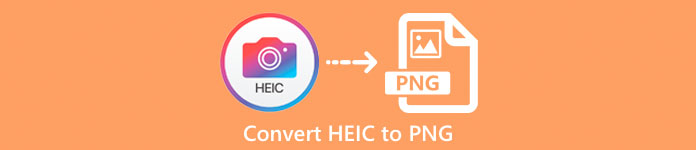
Μέρος 1. Γιατί να μετατρέψετε το HEIC σε μορφή PNG
Η μορφή αρχείου HEIC είναι μια μορφή εικόνας που δημιουργήθηκε από την Apple. Είναι μια μορφή εικόνας που χρησιμοποιούν συνήθως οι συσκευές Apple. Αν και έχει ανάλυση υψηλής ποιότητας, δεν καταλαμβάνει πολύ χώρο στη συσκευή σας. Ωστόσο, τα αρχεία HEIC δεν είναι συμβατά με συσκευές που δεν ανήκουν στην Apple. Αντίθετα, το PNG, που σημαίνει φορητή μορφή γραφικών, είναι μια μορφή αρχείου εικόνας που δημιουργήθηκε για να αντικαταστήσει τις μορφές GIF.
Είναι η πιο χρησιμοποιούμενη μορφή εικόνας που δεν είναι συμπιεσμένη, πράγμα που σημαίνει ότι έχει τεράστιο μέγεθος αρχείου. Ωστόσο, σχεδόν όλες οι συσκευές υποστηρίζουν αυτήν τη μορφή αρχείου εικόνας. Επομένως, εάν θέλετε να ανοίξετε την εικόνα HEIC σε άλλες συσκευές εκτός από την Apple, καλύτερα να την μετατρέψετε σε μορφή αρχείου PNG.
Μέρος 2. 5 εύκολοι τρόποι για να μετατρέψετε το αρχείο HEIC σε αρχείο PNG Online
Η αναζήτηση των καλύτερων τρόπων μετατροπής του HEIC σε PNG είναι αρκετά δύσκολη. Ωστόσο, αναζητήσαμε τις καλύτερες και απλούστερες μεθόδους για να αλλάξετε το HEIC σε μορφή αρχείου PNG.
Χρησιμοποιήστε μετατροπέα FVC Free HEIC σε PNG
Ο πιο εξαιρετικός τρόπος για να μετατρέψετε το HEIC σε PNG είναι να χρησιμοποιήσετε ένα εργαλείο μετατροπέα. Και το καλύτερο εργαλείο που βρήκαμε στο διαδίκτυο είναι Μετατροπέας FVC Free HEIC σε PNG. Αυτός ο μετατροπέας είναι ένα διαδικτυακό εργαλείο που μετατρέπει εύκολα το αρχείο HEIC σε μορφή αρχείου PNG. Επιπλέον, εάν θέλετε να μετατρέψετε ομαδικά το αρχείο HEIC σε PNG, αυτό το εργαλείο έχει αυτήν τη δυνατότητα για εσάς.
Είναι επίσης προσβάσιμο σε όλα σχεδόν τα κοινά προγράμματα περιήγησης, καθιστώντας το ένα εργαλείο χωρίς περιορισμούς προγράμματος περιήγησης. Επιπλέον, έχει μια απλή διεπαφή λογισμικού και δεν έχει όριο μεγέθους αρχείου, ώστε να μπορείτε να μετατρέψετε αρχεία HEIC χωρίς να σκέφτεστε το μέγεθος του αρχείου. Επομένως, ακολουθήστε τον παρακάτω απλό οδηγό εάν ενδιαφέρεστε να χρησιμοποιήσετε αυτόν τον διαδικτυακό μετατροπέα HEIC σε PNG.
Βήμα 1. Στο πρόγραμμα περιήγησής σας, κάντε αναζήτηση Μετατροπέας FVC Free HEIC σε PNG. Μπορείτε επίσης να κάνετε κλικ σε αυτό Σύνδεσμος για να μεταβείτε απευθείας στην ιστοσελίδα τους. Έτσι φαίνεται η πρώτη διεπαφή:
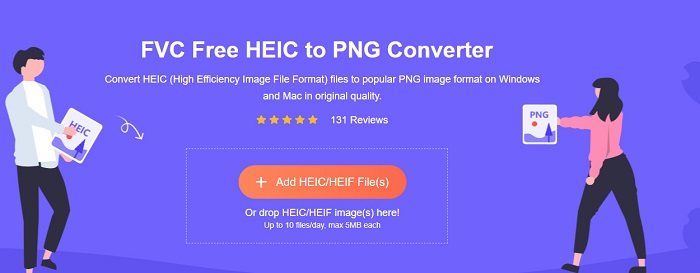
Βήμα 2. Στη συνέχεια, κάντε κλικ στο Προσθήκη αρχείων HEIC / HEIF κουμπί. Θα εμφανιστούν οι φάκελοι του υπολογιστή σας, όπου θα επιλέξετε το αρχείο HEIC.
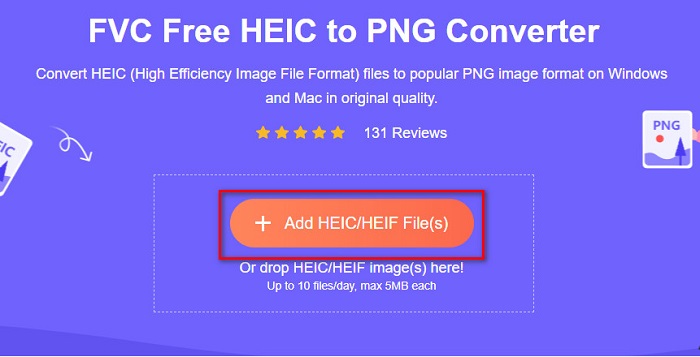
Βήμα 3. Στη συνέχεια, θα εμφανιστούν οι φάκελοι του υπολογιστή σας, όπου θα επιλέξετε το αρχείο HEIC. Τύπος Ανοιξε. Στη συνέχεια, θα ξεκινήσει η μετατροπή HEIC σε PNG.
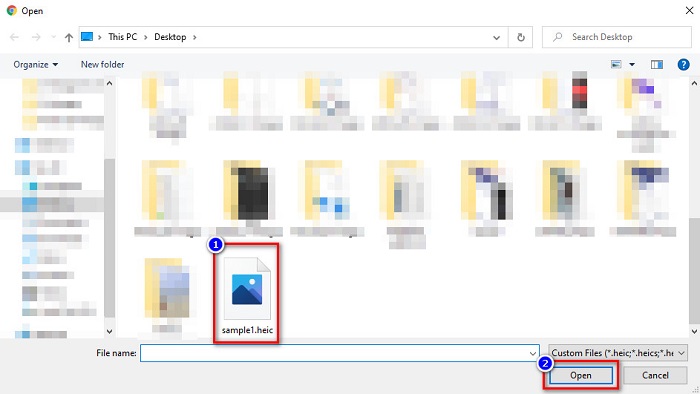
Βήμα 4. Τέλος, στη διεπαφή του λογισμικού, κάντε κλικ στο Κατεβάστε κουμπί, για να κατεβάσετε το αρχείο σας PNG.
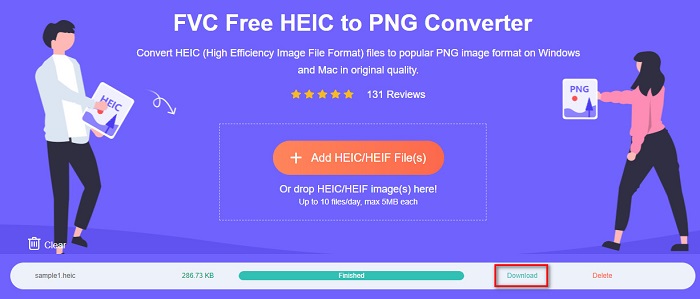
Απλό, έτσι δεν είναι; Μπορείτε να μετατρέψετε το αρχείο HEIC σε αρχείο PNG ακολουθώντας αυτά τα εύκολα βήματα.
Χρησιμοποιήστε το Xconvert.com
Xconvert είναι ένας δωρεάν διαδικτυακός μετατροπέας HEIC σε PNG που μετατρέπει εύκολα αρχεία HEIC σε αρχεία PNG. Αυτός ο διαδικτυακός μετατροπέας έχει μια εύχρηστη διεπαφή λογισμικού ευεργετική για αρχάριους χρήστες. Επιπλέον, μπορείτε να αλλάξετε την ανάλυση εικόνας της εικόνας σας όταν χρησιμοποιείτε αυτόν τον διαδικτυακό μετατροπέα. Ωστόσο, δεδομένου ότι είναι ένα εργαλείο που εξαρτάται από το Διαδίκτυο, ενδέχεται να αντιμετωπίσετε μια αργή διαδικασία μετατροπής όταν το Διαδίκτυο είναι αργό. Περιέχει επίσης διαφημίσεις που μπορεί να σας ενοχλούν.
Βήμα 1. Αναζήτηση Xconvert.com στο πρόγραμμα περιήγησής σας. Στον ιστότοπό τους, κάντε κλικ στο κουμπί Προσθήκη αρχείων, θα εμφανιστούν τα αρχεία του υπολογιστή σας και, στη συνέχεια, επιλέξτε το αρχείο HEIC.
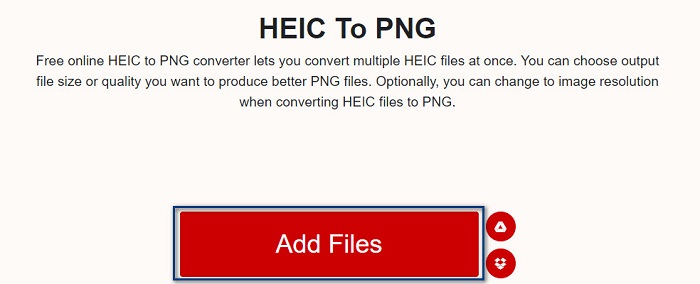
Βήμα 2. Η εικόνα σας θα μεταφορτωθεί στη διεπαφή του λογισμικού. Μετά τη μεταφόρτωση, κάντε κλικ στο Μετατρέπω κουμπί που βρίσκεται στην κάτω δεξιά γωνία της διεπαφής λογισμικού. Στη συνέχεια, περιμένετε μέχρι το αρχείο σας να είναι έτοιμο για λήψη και, στη συνέχεια, προχωρήστε στο επόμενο βήμα.
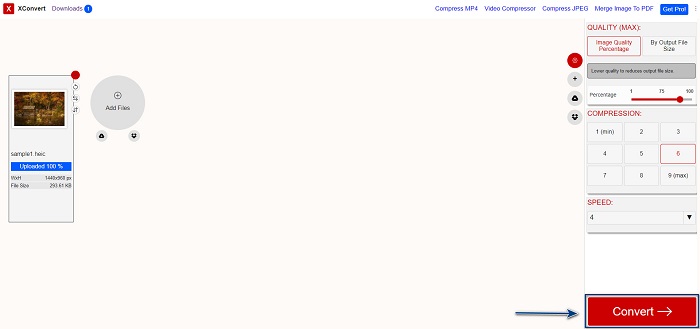
Βήμα 3. Όταν το αρχείο σας είναι έτοιμο, κάντε κλικ στο Κατεβάστε κουμπί για λήψη του αρχείου PNG. πάνω από το κουμπί λήψης, θα δείτε επίσης το μέγεθος εξόδου και πόσος χρόνος χρειάστηκε για τη μετατροπή.
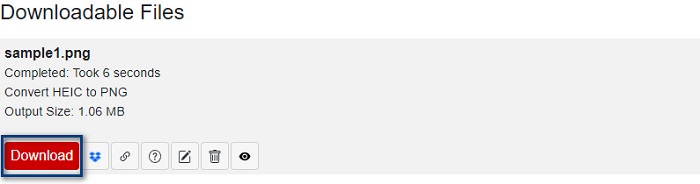
Χρησιμοποιήστε το Zamzar
Ένας άλλος τρόπος για να μετατρέψετε το HEIC σε PNG στο διαδίκτυο είναι η χρήση Ζαμάρ διαδικτυακός μετατροπέας. Πιθανότατα έχετε δει αυτόν τον μετατροπέα όταν ψάχνετε για μετατροπέα HEIC σε PNG. Αυτός ο μετατροπέας είναι προσβάσιμος σχεδόν σε όλα τα διαθέσιμα προγράμματα περιήγησης. Επιπλέον, έχει μια απλή διεπαφή χρήστη που το καθιστά ένα φιλικό προς το χρήστη εργαλείο. Ωστόσο, το αρχείο σας μπορεί να καταστραφεί όταν διακόπτεται το διαδίκτυο κατά τη διαδικασία μετατροπής. Ωστόσο, πολλοί χρήστες χρησιμοποιούν αυτόν τον μετατροπέα για να αλλάξουν το HEIC σε αρχείο PNG.
Βήμα 1. Στο πρόγραμμα περιήγησης που χρησιμοποιείτε, πραγματοποιήστε αναζήτηση στο Zamzar. Στον ιστότοπό τους, κάντε κλικ στο Πρόσθεσε αρχεία κουμπί. Θα εμφανιστούν τα αρχεία του υπολογιστή σας και, στη συνέχεια, ανεβάστε την εικόνα HEIC.
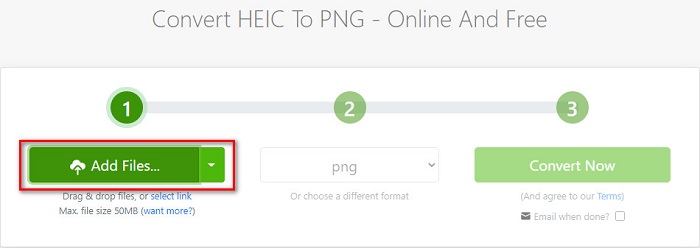
Βήμα 2. Αφού ανεβάσετε το αρχείο HEIC, κάντε κλικ στο αναπτυσσόμενο κουμπί και μετά επιλέξτε PNG ως μορφή εξόδου του αρχείου σας.
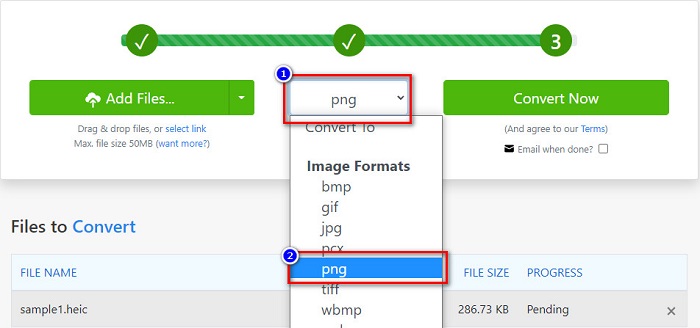
Βήμα 3. Τέλος, κάντε κλικ στο Μετατροπή τώρα κουμπί για να μετατρέψετε το αρχείο HEIC σε μορφή αρχείου PNG. Στη συνέχεια, πραγματοποιήστε λήψη του αρχείου PNG. Απλά περιμένετε μερικά δευτερόλεπτα, και αυτό είναι!
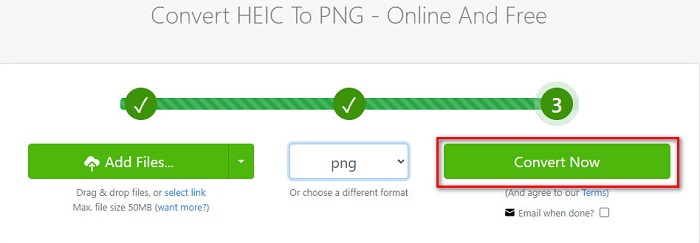
Χρησιμοποιήστε το Conversion Tools.io
Εργαλείο μετατροπής είναι ένας διαδικτυακός μετατροπέας HEIC σε PNG με απλή διεπαφή χρήστη. Μπορεί να μετατρέψει το αρχείο HEIC σε PNG με υψηλή ταχύτητα. Επιπλέον, δεν περιέχει πολλές διαφημίσεις, σε αντίθεση με άλλους διαδικτυακούς μετατροπείς. Αλλά το μειονέκτημά του είναι ότι μπορείτε να μετατρέψετε μόνο δέκα αρχεία την ημέρα και έχει ένα όριο μεγέθους αρχείου. Αλλά αν μετατρέπετε ένα μικρό αρχείο, τότε αυτό το εργαλείο μπορεί να είναι κατάλληλο για εσάς.
Βήμα 1. Αναζητήστε το Conversion Tools.io στο πρόγραμμα περιήγησής σας. Στη συνέχεια, κάντε κλικ στο Ξεφυλλίζω κουμπί στην κύρια διεπαφή του λογισμικού ή μεταφορά και απόθεση το αρχείο HEIC σας στο Ξεφυλλίζω κουμπί.
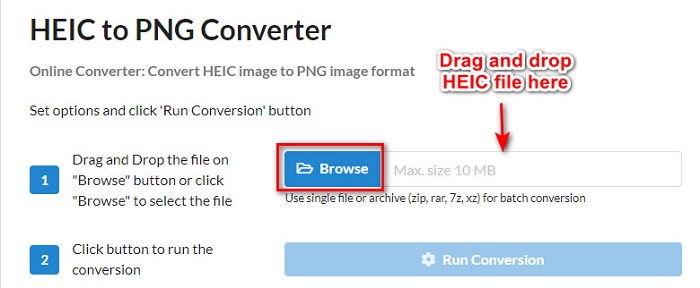
Βήμα 2. Μετά, κάντε κλικ στο Εκτέλεση μετατροπής κουμπί για να ξεκινήσετε τη μετατροπή του αρχείου HEIC σε αρχείο PNG. Στη συνέχεια, περιμένετε να φορτώσει το αρχείο εικόνας και προχωρήστε στο επόμενο βήμα.
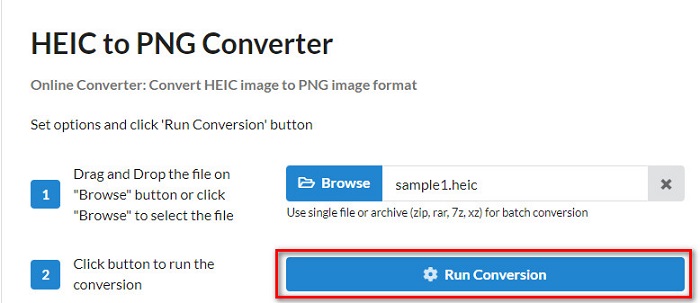
Βήμα 3. Για να τελειώσετε, κάντε κλικ στο Κατεβάστε κουμπί για λήψη του αρχείου PNG.
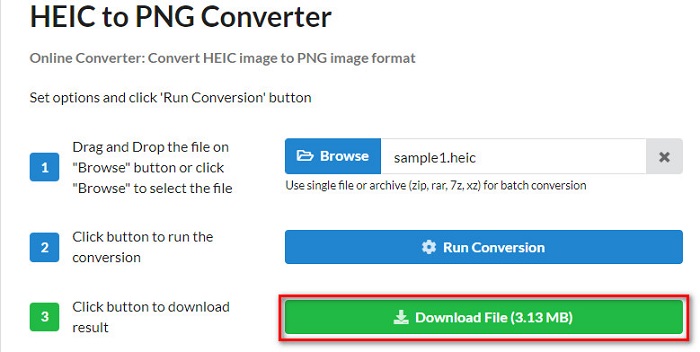
Χρησιμοποιήστε το CDKM
Ένα τελευταίο εργαλείο που θα σας παρουσιάσουμε είναι CDKM. Αυτό το εργαλείο σάς επιτρέπει να μετατρέπετε αρχεία HEIC σε PNG με λίγα μόνο κλικ. Ωστόσο, η χρήση αυτού του διαδικτυακού μετατροπέα ενδέχεται να διαρκέσει μερικά δευτερόλεπτα για τη μετατροπή, ανάλογα με την ταχύτητά σας στο Διαδίκτυο. Περιέχει επίσης διαφημίσεις που μπορεί να σας εκνευρίσουν. Ωστόσο, δεν έχει κανένα όριο μεγέθους αρχείου, οπότε αξίζει να το δοκιμάσετε.
Βήμα 1. Στο πρόγραμμα περιήγησής σας, αναζητήστε τον διαδικτυακό μετατροπέα CDKM. Στην κύρια διεπαφή του λογισμικού, κάντε κλικ στο Επιλέξτε Αρχεία κουμπί. Θα εμφανιστούν οι φάκελοι του υπολογιστή σας και, στη συνέχεια, επιλέξτε τη δική σας HEIC αρχείο για μεταφόρτωση.

Βήμα 2. Στη συνέχεια, κάντε κλικ στο Ξεκινήστε τη μετατροπή κουμπί για να ξεκινήσει η διαδικασία μετατροπής.

Βήμα 3. Τέλος, κάντε κύλιση προς τα κάτω και δείτε το Κατεβάστε κουμπί. Κάντε κλικ στο Κατεβάστε κουμπί για λήψη του αρχείου PNG.

Μέρος 3. Μετατροπή HEIC σε PNG σε Mac
Οι συσκευές Apple υποστηρίζουν μορφές αρχείων HEIC και χρησιμοποιώντας Mac, μπορείτε να ανοίξετε εγγενώς ένα αρχείο HEIC. Αλλά αν θέλετε να μετατρέψετε το αρχείο HEIC σε PNG, μπορείτε να το αλλάξετε χρησιμοποιώντας την εφαρμογή Photo στο Mac. Αντίστοιχα, εάν είστε χρήστης Mac, διαβάστε καλύτερα αυτό το μέρος.
Βήμα 1. Πρώτα, μεταφορά και απόθεση το αρχείο HEIC σας στο Εφαρμογή φωτογραφιών. Στη συνέχεια, κάντε προεπισκόπηση της φωτογραφίας HEIC και κάντε κλικ στο κουμπί Αρχείο > Εξαγωγή > Εξαγωγή 1 φωτογραφίας.
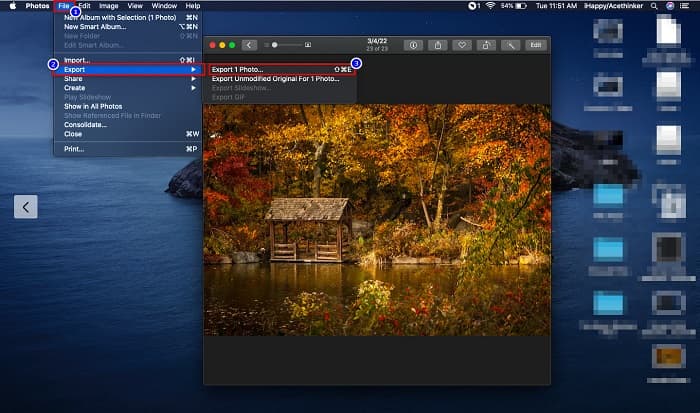
Βήμα 2. Μετά, στο Φωτογραφία Είδος, κάντε κλικ στη μορφή εξόδου που θέλετε. Επιλέγω PNG μορφή αρχείου.
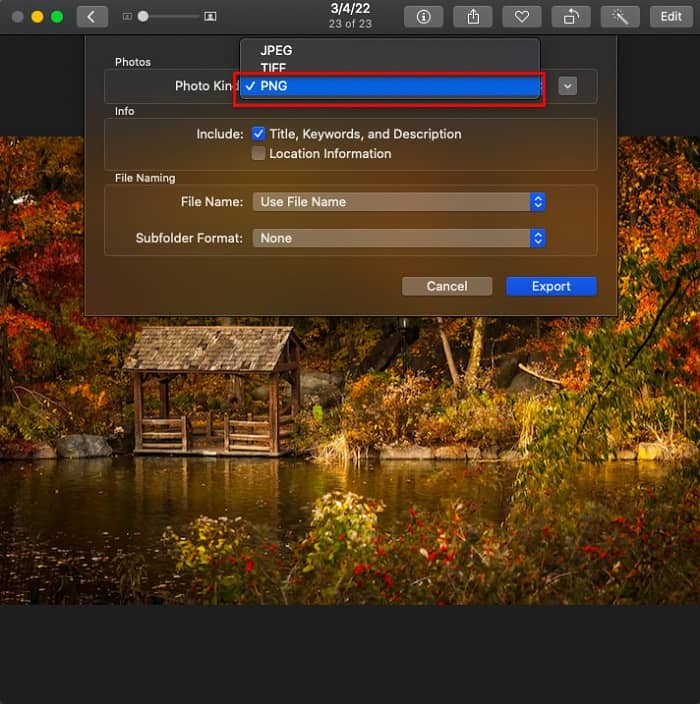
Βήμα 3. Και μετά, κάντε κλικ στο Εξαγωγή και επιλέξτε τον προορισμό της εξόδου του αρχείου σας. Θα δείτε ότι το αρχείο HEIC έχει αλλάξει σε μορφή αρχείου PNG.
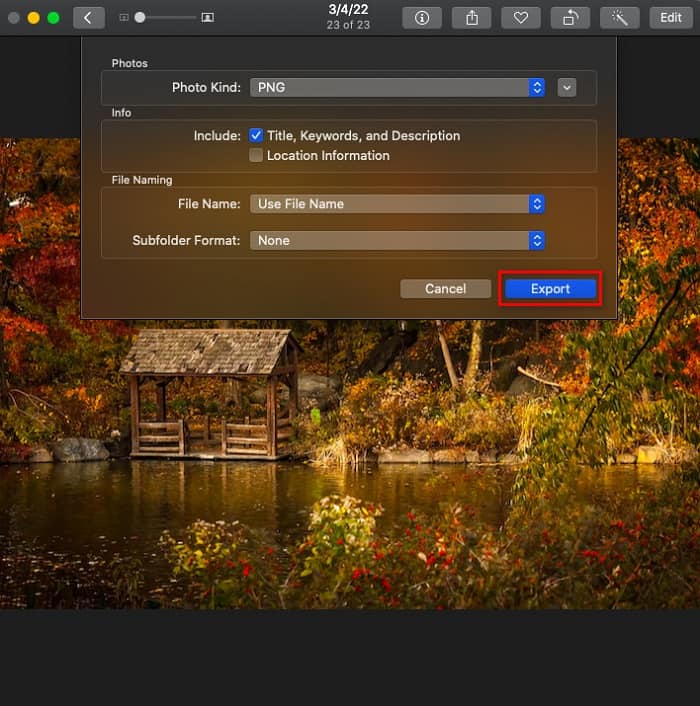
Μέρος 4. Μετατροπή αρχείου HEIC σε PNG στο iPhone
Εάν χρησιμοποιείτε iPhone, μπορείτε να ανοίξετε ένα αρχείο HEIC στη συσκευή σας. Αλλά αν θέλετε να μετατρέψετε το αρχείο HEIC σε PNG χρησιμοποιώντας μια συσκευή iPhone, τότε έχουμε έναν τρόπο για εσάς. Ακολουθώντας αυτά τα απλά και εύκολα βήματα παρακάτω, μπορείτε να μετατρέψετε το HEIC σε PNG χωρίς κόπο.
Βήμα 1. Στο Εφαρμογή φωτογραφιών στο iPhone σας, πατήστε το κουμπί Επιλογή που βρίσκεται στο επάνω μέρος της οθόνης σας. Και μετά, επιλέξτε το δικό σας HEIC αρχείο και μετά κάντε κλικ στο Μερίδιο εικόνισμα.
Βήμα 2. Σύρετε την οθόνη σας προς τα πάνω. θα δείτε την επιλογή Αντιγραφή φωτογραφίας και μετά κάντε κλικ σε αυτήν.
Βήμα 3. Τέλος, μεταβείτε στο Αρχεία εφαρμογή, πατήστε το ξεφυλλίζω και επιλέξτε την επιθυμητή θέση εξόδου (κάντε κλικ στο iCloud Drive ή Στο iPhone μου). Στη συνέχεια, επικολλήστε εκεί το αρχείο HEIC.
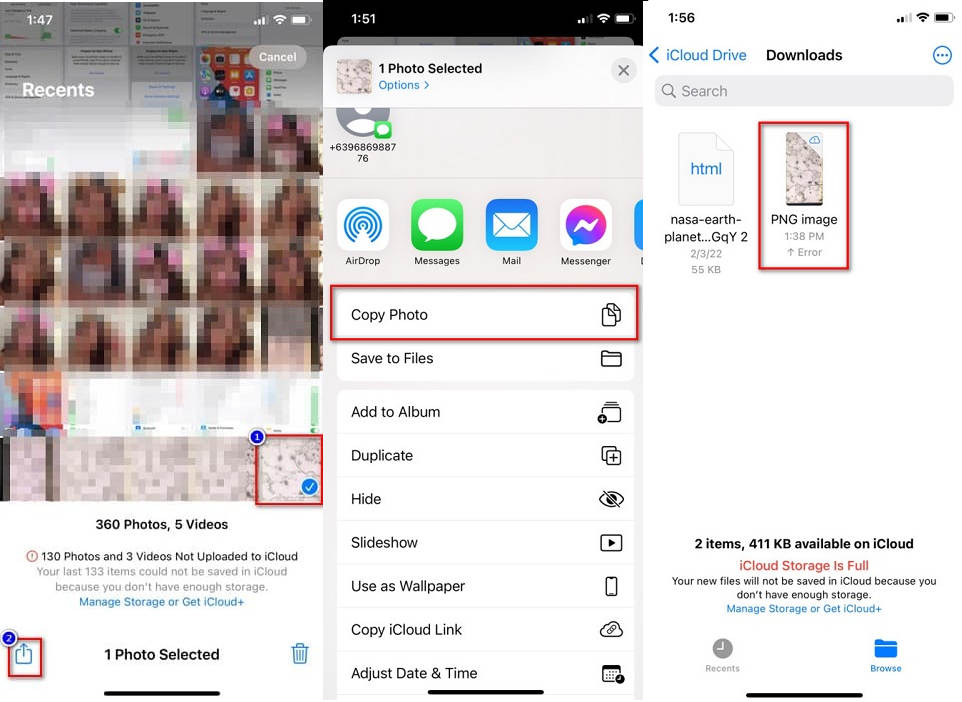
Αφού επικολλήσετε το αρχείο σας, θα δείτε ότι το αρχείο σας θα μετατραπεί αυτόματα σε αρχείο PNG.
Μέρος 5. Εκτεταμένες γνώσεις σχετικά με το αρχείο HEIC και το αρχείο PNG
Εάν εξακολουθείτε να αμφιβάλλετε εάν θέλετε να μετατρέψετε το αρχείο HEIC σε PNG, σας παρέχουμε ένα γράφημα σύγκρισης για να σας βοηθήσουμε να διακρίνετε τις διαφορές μεταξύ αυτών των δύο αρχείων. Επιπλέον, σας δίνει μια σαφή επισκόπηση των χαρακτηριστικών HEIC και PNG. Διαβάστε προσεκτικά για να μάθετε τη διαφορά μεταξύ αρχείων HEIC και αρχείων PNG.
| HEIC | PNG | |
| Συμβατότητα | Μόνο η συσκευή Apple υποστηρίζει αυτήν τη μορφή αρχείου. | Σχεδόν όλες οι συσκευές υποστηρίζουν αυτό το αρχείο, συμπεριλαμβανομένων των συσκευών Apple. |
| Μέγεθος αρχείου | Μικρό μέγεθος αρχείου. | Μπορεί να επιτύχει τεράστιο μέγεθος αρχείου. |
| Ποιότητα εικόνας | Υψηλή ποιότητα εικόνας. | Έχει καλή ποιότητα, αλλά όχι καλύτερη από το αρχείο HEIC. |
| Συμπιεσμένο/Ασυμπίεστο | Συμπιεσμένο | Ασυμπίεστος |
| Επεξεργασία | Διατηρεί την ποιότητα της εικόνας κατά την επεξεργασία. | Η ποιότητα μπορεί να υποβαθμιστεί κατά την επεξεργασία. |
Μέρος 6. Συχνές ερωτήσεις σχετικά με τη μετατροπή HEIC σε PNG
Η μετατροπή του HEIC σε PNG θα επηρεάσει το μέγεθος του αρχείου;
Ναί. Όταν μετατρέπετε το HEIC σε PNG, θα αυξήσει το μέγεθος του αρχείου, αν και δεν θα είναι υψηλό.
Μπορείτε να ανοίξετε αρχεία PNG στο Adobe Photoshop;
Σίγουρα. Μπορείτε να ανοίξετε αρχεία PNG στο Adobe Photoshop επειδή το Adobe Photoshop υποστηρίζει μορφή αρχείου PNG.
Μπορείτε να ανοίξετε τη μορφή αρχείου PNG σε συσκευές Apple εγγενώς;
Ναί. Όταν τραβάτε στιγμιότυπα οθόνης από το iPhone σας, θα αποθηκευτούν αυτόματα στο Camera Roll ως αρχείο PNG.
συμπέρασμα
Επιτέλους! Είμαστε τώρα στο τέλος της περιπέτειάς μας. Αυτό το άρθρο σάς παρέχει τις καλύτερες λύσεις για να μετατρέψετε το αρχείο HEIC σε μορφή αρχείου PNG. Και όλοι οι διαδικτυακοί μετατροπείς HEIC σε PNG που εμφανίζονται παραπάνω μπορούν να μετατρέψουν αποτελεσματικά το αρχείο σας χωρίς κόπο. Επιπλέον, υπάρχουν και άλλες επιλογές που μπορείτε να χρησιμοποιήσετε εάν είστε χρήστης Mac ή iPhone. Αν όμως ψάχνετε για το καλύτερος μετατροπέας HEIC σε PNG με τα εξαιρετικά χαρακτηριστικά για χρήση, λοιπόν FVC Δωρεάν HEIC σε PNG ο μετατροπέας είναι η καλύτερη επιλογή για εσάς.



 Video Converter Ultimate
Video Converter Ultimate Εγγραφή οθόνης
Εγγραφή οθόνης



